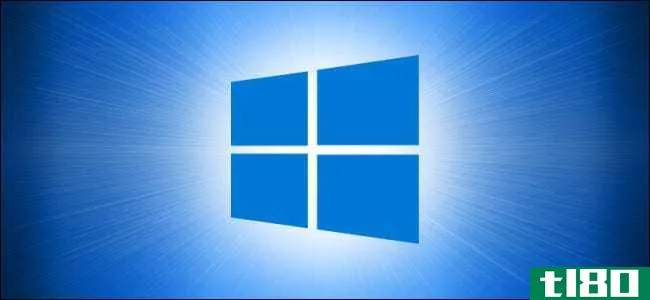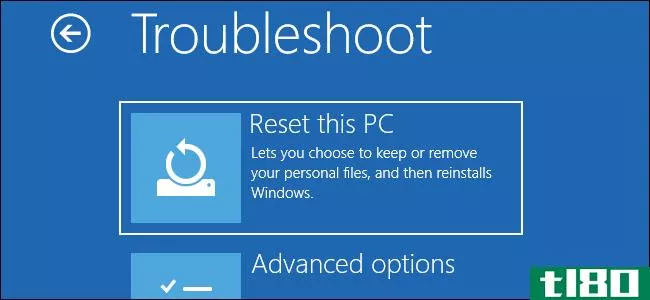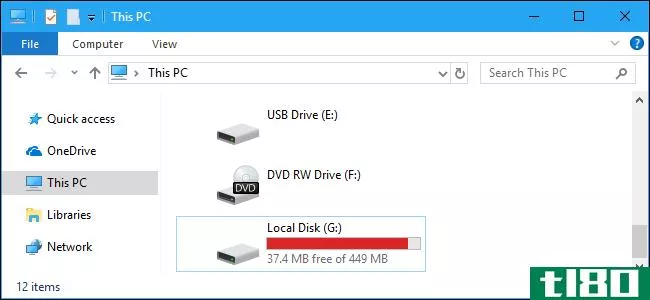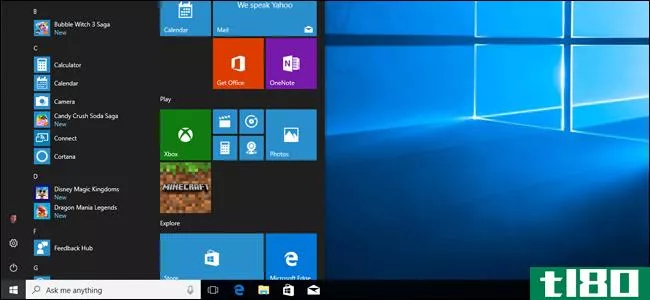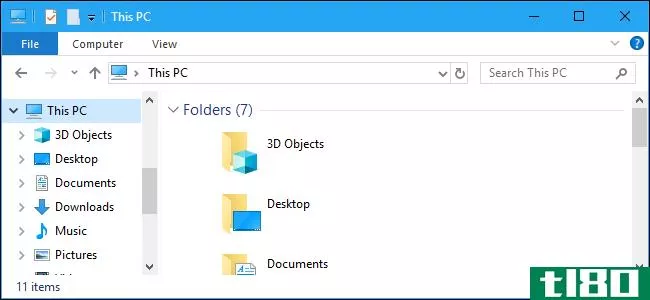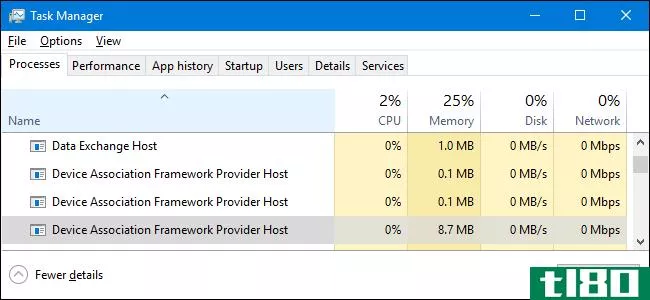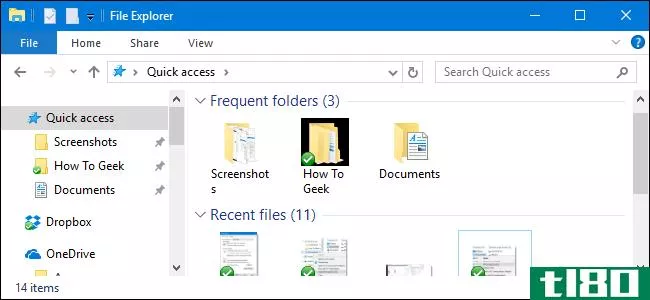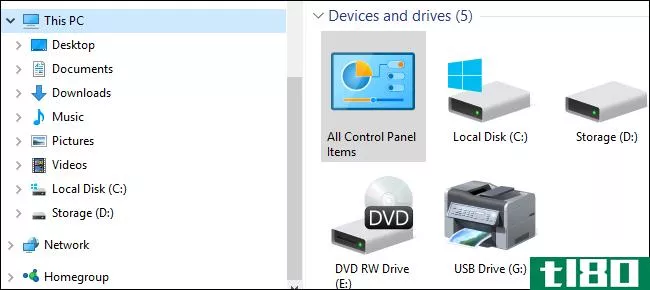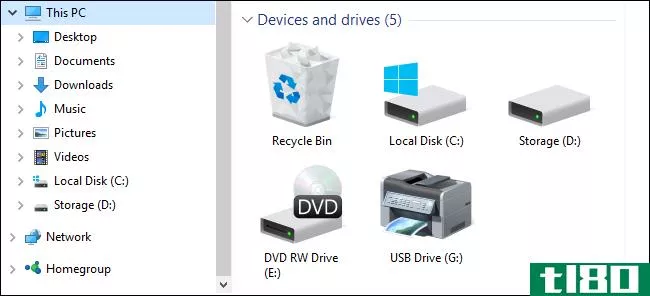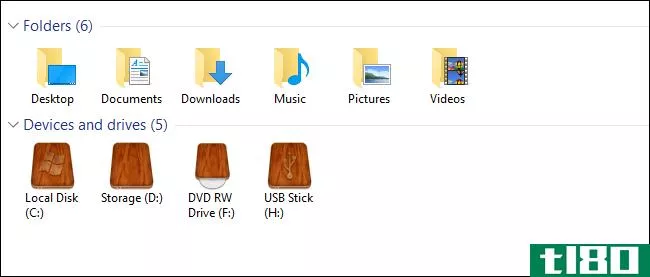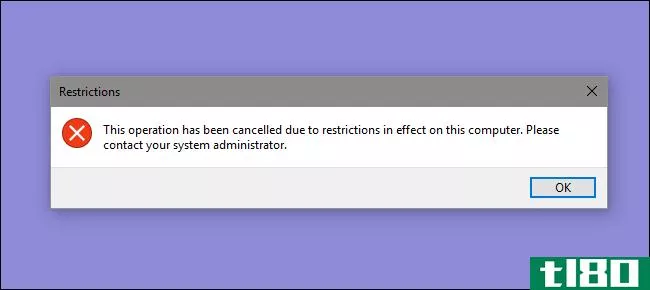如何在windows中将“这台电脑”重新命名为“我的电脑”
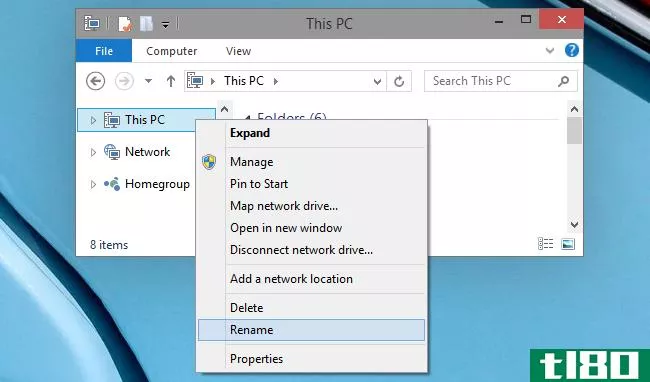
微软已经把“我的电脑”的名字改成了“电脑”,然后又改成了“这台电脑”,对于那些喜欢这种或那种方式——或者完全不同的东西——的人,你可以很容易地将它重命名。
它也非常简单:右键单击并重命名它。我们已经在Windows7、8和10中进行了测试,它可以在所有这些系统中运行——尽管有几个地方(比如开始屏幕)不会用新名称更新它。
尽管有时需要刷新桌面或关闭Windows资源管理器,然后打开另一个窗口使其显示出来,但设置将在任何地方进行。
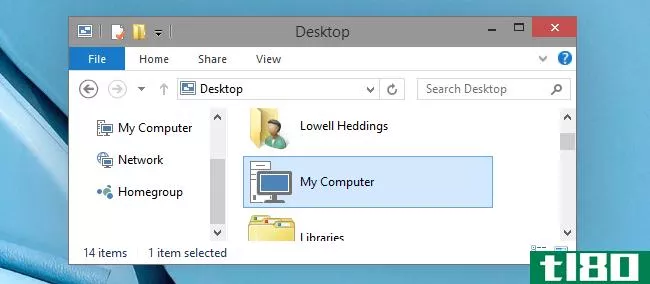
如果你使用桌面上的图标,它也会被重命名。

这绝对是一篇非常简单的操作指南,大多数人几乎不需要。但如果你不知道这件事,或者,在我们的情况下,完全忘记这件事,直到我们优秀的论坛成员汤姆提醒我们,那就太好了。
- 发表于 2021-04-11 05:49
- 阅读 ( 131 )
- 分类:互联网
你可能感兴趣的文章
10个快速修复,让你的windows电脑更快
... 我们已经展示了如何在不使用任务管理器的情况下杀死冻结的程序,这是解决这些问题的一个很好的方法。使用kill脚本或SuperF4实用程序来终止程序会强制关闭程序,而不是像按X按钮那样...
- 发布于 2021-03-16 02:54
- 阅读 ( 238 )
在Windows10上快速打开系统窗口的5种方法
...面图标”列表中“计算机”选项旁边的复选框。 相关:如何在Windows7、8或10的桌面上显示“我的电脑”图标 从你的桌面方法二 如果你在Windows10桌面上有一个“ThisPC”快捷方式,你可以用它来快速打开系统窗口。首先,显示桌面...
- 发布于 2021-04-01 10:24
- 阅读 ( 173 )
Windows10的“重置这台电脑”功能是如何变得更强大的
...”下的“附加信息”,然后单击“开始”按钮。 相关:如何轻松地重新安装Windows10没有臃肿 恢复环境可以卸载更新 从2018年10月的更新开始,Windows 10的恢复环境现在可以卸载高质量的更新。例如,这些是Windows在补丁程序星期二...
- 发布于 2021-04-03 01:33
- 阅读 ( 239 )
获取有关Windows10上文件资源管理器的帮助
...及其他驱动器(如USB驱动器和DVD驱动器)的快捷方式。 如何使用色带 文件资源管理器中的功能区与Word和Excel等Microsoft Office应用程序中的功能区一样工作。有几种不同的方法可以使用它。 如果您想在文件浏览窗口中获得更多的...
- 发布于 2021-04-03 23:43
- 阅读 ( 248 )
如何防止microsoft edge在windows 10上预加载
...,如果您以前从未使用过它,请考虑在开始之前阅读有关如何使用注册表编辑器的内容。一定要备份注册表(和你的电脑!)在进行更改之前。 为此,您必须在注册表中进行两个单独的编辑:一个用于防止预启动进程,另一个...
- 发布于 2021-04-04 03:46
- 阅读 ( 219 )
如何在windows中隐藏恢复分区(或其他驱动器)
...有时会在这台电脑下和Windows的其他地方可见。下面介绍如何隐藏恢复分区或任何其他驱动器。 我们将删除分区的驱动器号以隐藏它。磁盘管理工具仍然可以看到分区,但它不会出现在资源管理器和普通桌面应用程序中。以后您...
- 发布于 2021-04-06 11:37
- 阅读 ( 159 )
如何将照片从iphone传送到pc
你不需要任何特殊的软件将照片和视频从iPhone传送到Windows PC,甚至不需要iTunes。所有你需要的是闪电到USB电缆你用来充电。 事实上,苹果的iTunes软件甚至没有内置的方式将照片从你的iPhone复制到你的PC上,它确实有照片同步功...
- 发布于 2021-04-06 12:05
- 阅读 ( 183 )
如何建造你自己的电脑,第五部分:调整你的新电脑
...牧场/12小时的Pinterest狂欢/看每一个破解的视频/阅读更多如何极客]之前,你可能想花几分钟来更新和保护你闪亮的新电脑。在做其他事情之前,你应该采取以下几个步骤。 检查你的硬件 在执行其他操作之前,请检查以确保您...
- 发布于 2021-04-06 23:32
- 阅读 ( 185 )
如何在windows 10上从此电脑中删除“3d对象”
...,如果您以前从未使用过它,请考虑在开始之前阅读有关如何使用注册表编辑器的内容。一定要备份注册表(和你的电脑!)在进行更改之前。 要开始,请单击“开始”,键入“regedit”,然后按Enter键打开注册表编辑器。允许...
- 发布于 2021-04-07 03:27
- 阅读 ( 275 )